
Innehållsförteckning:
- Författare John Day [email protected].
- Public 2024-01-30 12:46.
- Senast ändrad 2025-01-23 15:11.

Kort och enkelt helgprojekt med ESP8266 och 0,96 '' 128x64 OLED -skärm.
Enheten är en nätverksklocka, dvs hämtar tid från ntp -servrar. Det visar också väderinformation med ikoner från openweathermap.org
Delar som krävs:
1. ESP8266 -modul (vilken som helst, jag använde NodeMCU)
2. 0,96 OLED (I2C -baserat)
3. Bygeltrådar
4. Brödbräda
5. USB -kabel för anslutning av ESP8266 till datorn
Steg 1: Skapa ett konto på Openweathermap.org
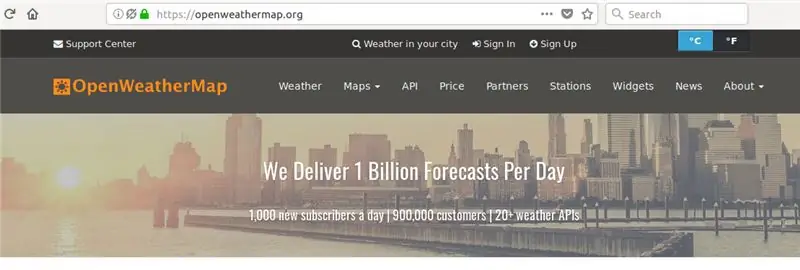
Det är enkelt att skapa ett konto på openweathermap.org.
Skapa ett konto genom att klicka på registreringen.
Logga in och gå till API -fliken. Notera din API -nyckel.
Steg 2: Hårdvaruanslutningar

På NodeMCU är anslutningarna följande.
NodeMCU OLED
3V ------------- Vcc
Gnd ------------- Gnd
D1 ------------- SCL
D2 -------------- SDA
Steg 3: Bränn programmet från Arduino IDE

Öppna programmet i Arduino IDE.
Välj ESP8266 -modulen som du använder från menyn Boards och ladda upp koden till modulen.
Koden uppdaterar väderinformationen var 10: e minut.
Alla väderikoner placeras i filen icon.h.
Ikonkoden returneras från samtalet vi ringer till openweathermap.org
Jag har använt en mycket grov analyslogik för att extrahera väderinformationen från json som tas emot.
Du kan använda json -biblioteket för Arduino om du vill.
Rekommenderad:
ESP8266 nätverksklocka utan någon RTC - Nodemcu NTP -klocka Ingen RTC - INTERNETKLOCKPROJEKT: 4 steg

ESP8266 Nätverksklocka utan någon RTC | Nodemcu NTP -klocka Ingen RTC | INTERNETKLOCKPROJEKT: I projektet kommer att göra ett klockprojekt utan RTC, det kommer att ta tid från internet med wifi och det kommer att visa det på st7735 -skärmen
ESP32 -baserad M5Stack M5stick C -vädermonitor med DHT11 - Övervaka temperaturfuktighet och värmeindex på M5stick-C med DHT11: 6 steg

ESP32 -baserad M5Stack M5stick C -vädermonitor med DHT11 | Övervaka temperaturfuktighet och värmeindex på M5stick-C med DHT11: Hej killar, i denna instruktion lär vi oss hur du kopplar DHT11 temperatursensor med m5stick-C (ett utvecklingsbord av m5stack) och visar det på displayen på m5stick-C. Så i denna handledning kommer vi att läsa temperaturen, luftfuktigheten & värme jag
Vädermonitor med Arduino MKR ENV -sköld: 6 steg

Vädermonitor med Arduino MKR ENV Shield: Vi fick några av de helt nya MKR ENV -sköldarna för några dagar sedan. Dessa sköldar har flera sensorer (temperatur, lufttryck, luftfuktighet, UV ….) ombord - en bra samling för att skapa en enkel väderstation tillsammans med vårt ArduiTouch MKR -kit. Vi'
8 Reläkontroll med NodeMCU och IR -mottagare med WiFi och IR -fjärrkontroll och Android -app: 5 steg (med bilder)

8 Reläkontroll med NodeMCU och IR -mottagare med WiFi och IR -fjärrkontroll och Android -app: Styrning av 8 reläväxlar med nodemcu och IR -mottagare via wifi och IR -fjärrkontroll och Android -app. Fjärrkontrollen fungerar oberoende av wifi -anslutning. HÄR ÄR EN UPPDATERAD VERSIONKLICK HÄR
Temperatur och fuktighet Display och datainsamling med Arduino och bearbetning: 13 steg (med bilder)

Temperatur- och luftfuktighetsvisning och datainsamling med Arduino och bearbetning: Intro: Detta är ett projekt som använder ett Arduino -kort, en sensor (DHT11), en Windows -dator och ett bearbetningsprogram (ett gratis nedladdningsbart) för att visa temperatur, luftfuktighetsdata i digital och stapeldiagramform, visa tid och datum och kör en räkningstid
